|
上記の画像の通りですが、クリスタで曲線などを描画する際には勝手に入りとしっぽのようなハネが出ます。 ペンの設定は入り抜き両方無しで、手ぶれ補正もなしです。 はらいはありですが、はらいの数値が高ければ高いほど、線の抜き?しっぽが長くなります。
今はSurface Book2で初めて描画していますが、前まではWacomのCintiq Hybrid Companion 13HDで描いていて、その時はWacomドライバー内の設定にあるダブルクリック距離というオプションをオフにすれば問題が解決しました。 今回も同じ問題ですけれども、なかなか解決方法が見つかりません。
もしかしてWinTabの問題かと思いますが……どうかご協力を賜りますようにお願い致します。
------------------------------------------------------------
■バージョン:
※Windowsは、[ヘルプ]メニュー → [バージョン情報]で確認できます。
※MacOSXは、[CLIP STUDIO PAINT]メニュー → [バージョン情報]で確認できます。
※iPadは、[CLIP STUDIO PAINT]アイコン → [バージョン情報]で確認できます。
■グレード
DEBUT( ) PRO( ○ ) EX( )
■OS
Windows XP( ) Windows Vista( ) Windows 7 ( )
Windows 8( ) Windows 8.1( ) Windows 10( ○ )
MacOS X 10.5( ) MacOS X 10.6( ) MacOS X 10.7( )
MacOS X 10.8( ) MacOS X 10.9( ) MacOS X 10.10( )
MacOS X 10.11( ) mac OS 10.12( ) mac OS 10.13( )
iOS 11( ) その他( )
------------------------------------------------------------
|








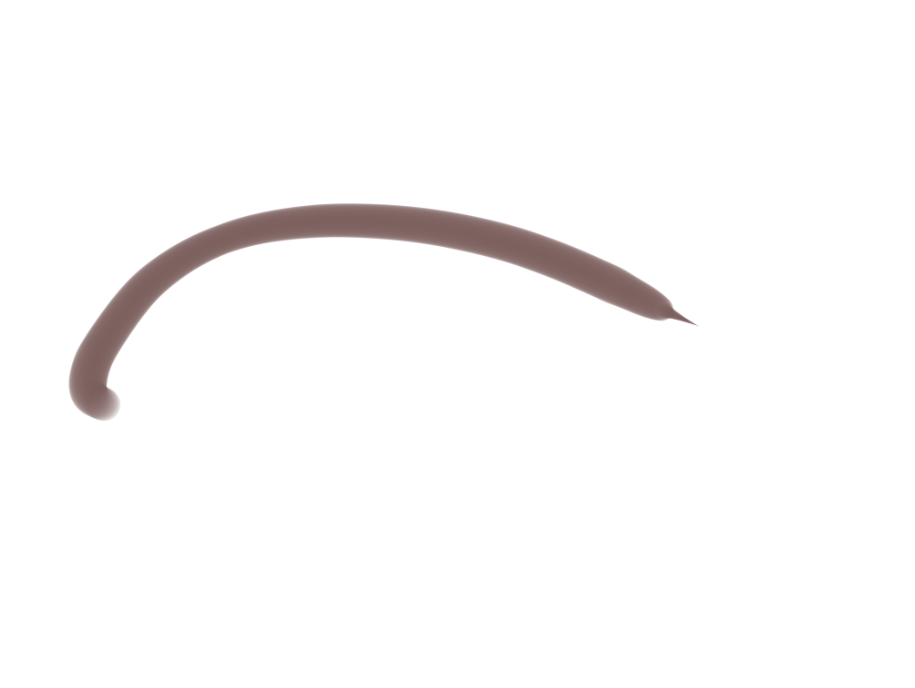
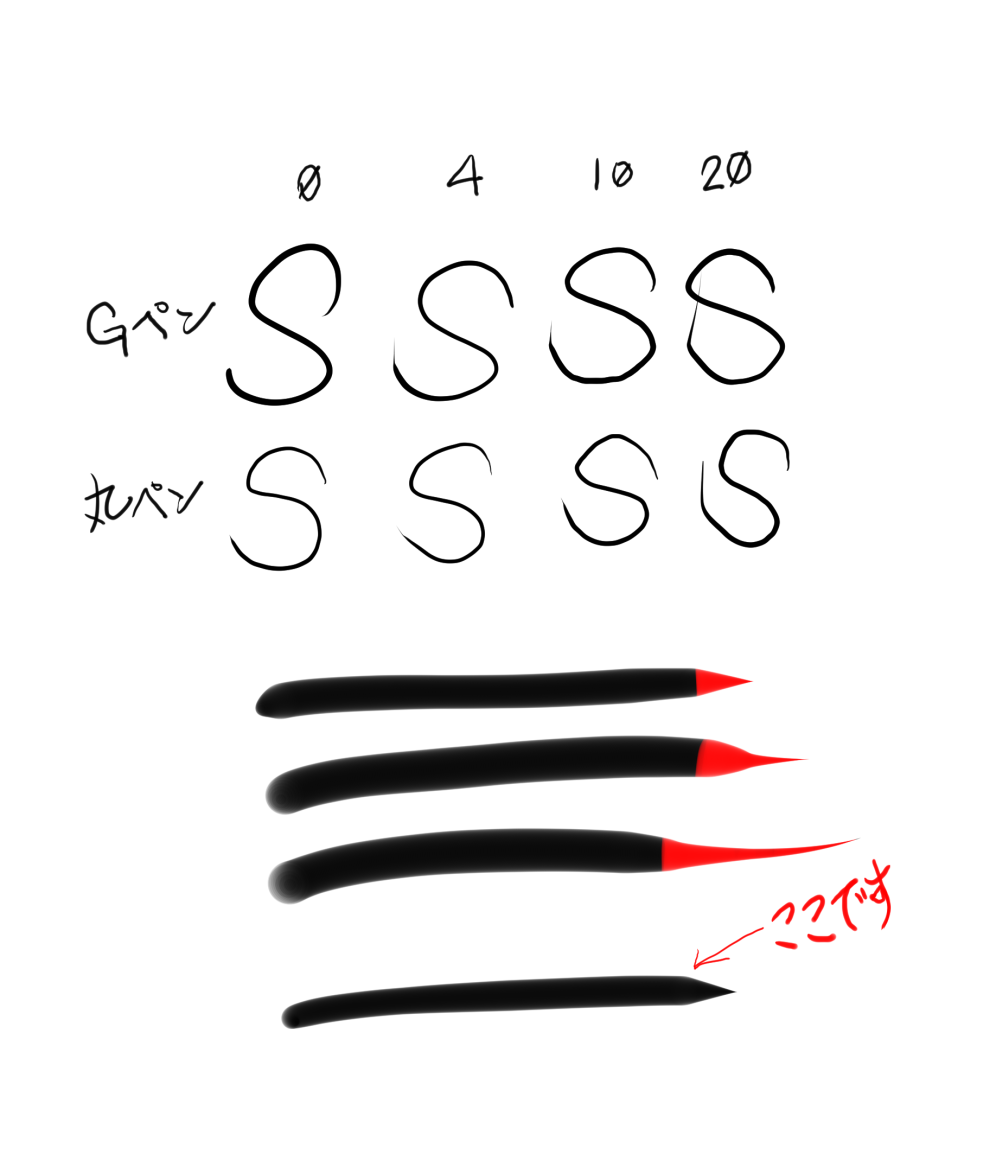

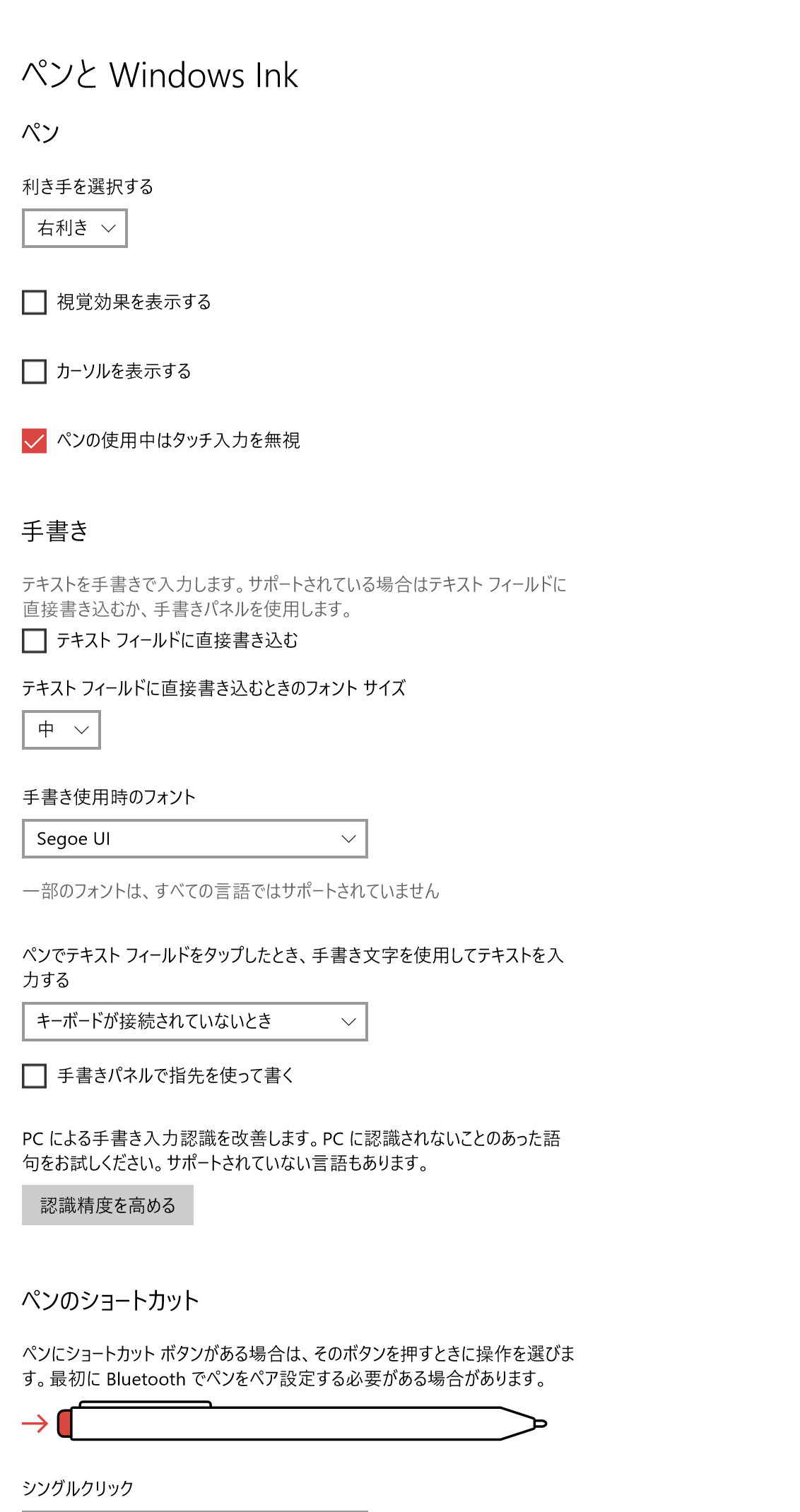
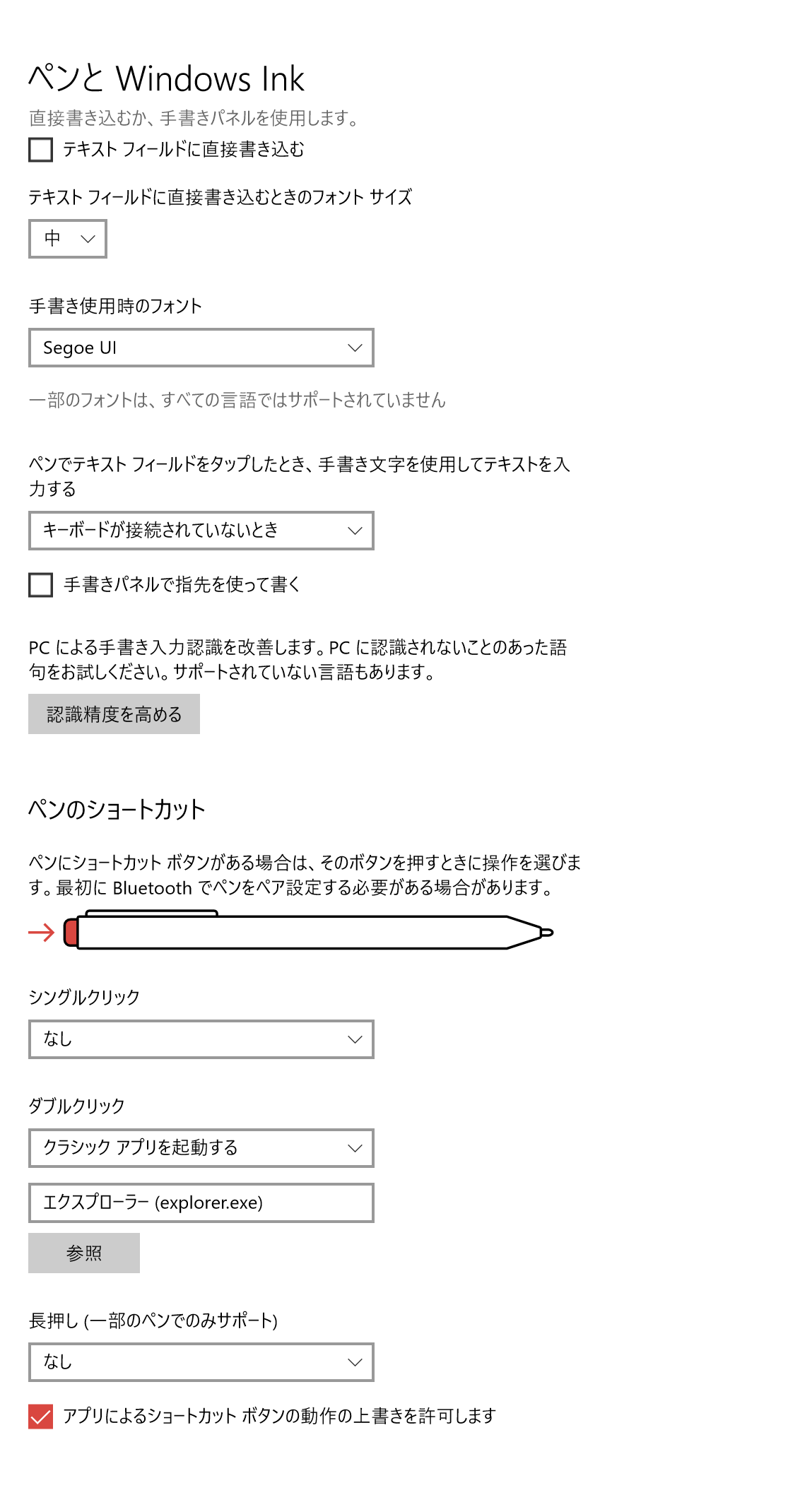
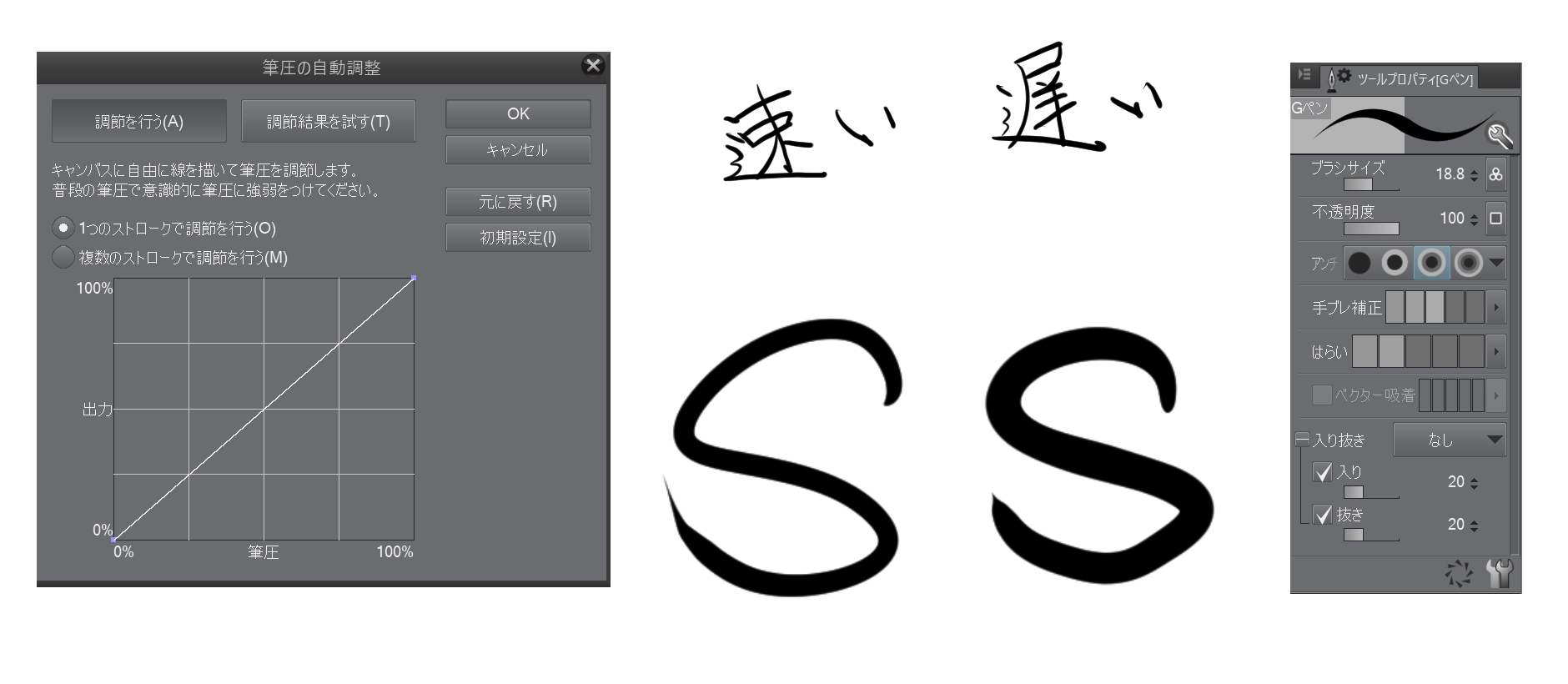

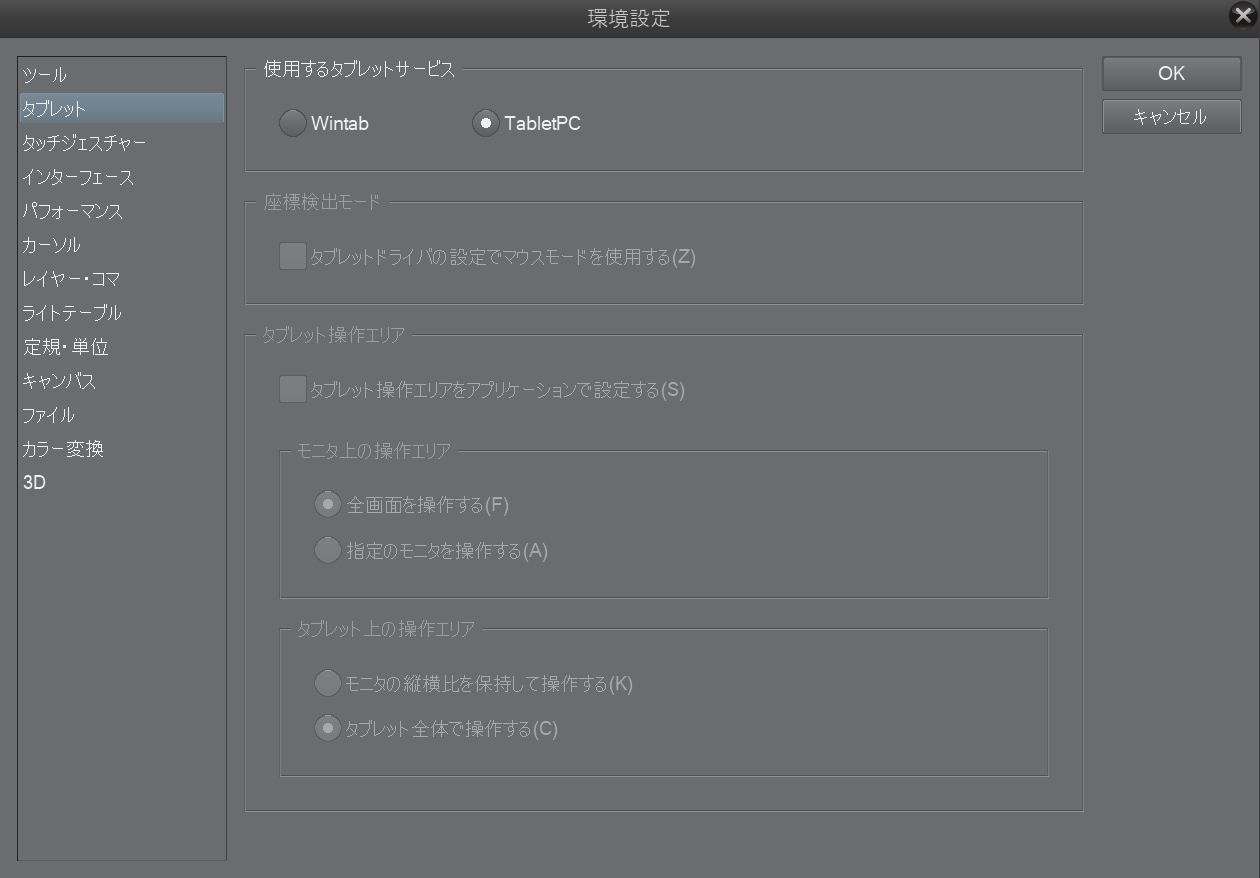
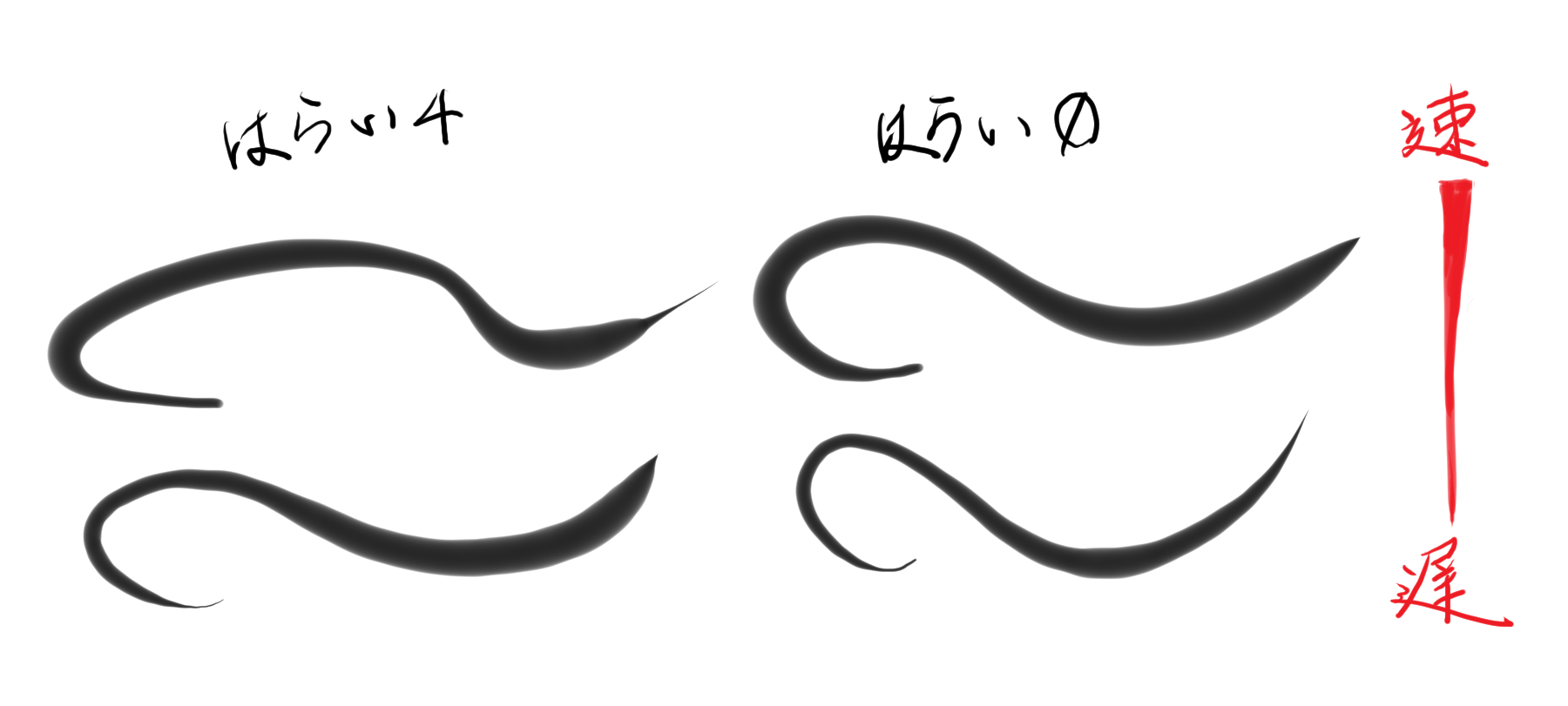
お手数ですが、以下の点についてご確認をお願いできますでしょうか。
・現在、Windows Updateは更新するプログラムのない最新の状態で
よろしかったでしょうか。
・ご使用のCLIP STUDIO PAINT PROのバージョンをお知らせください。
また、現在の最新バージョンは、Ver.1.7.8になりますので、
以前のバージョンをお使いの場合には、こちらのページから
最新版にアップデートをお試しいただき、同様の現象が発生
するかご確認ください。
・CLIP STUDIO PAINTを起動し、[ファイル]メニュー→[環境設定]を開き、
[タブレット]を選択後、[使用するタブレットサービス]を[Wintab]、
[TabletPC]のどちらに設定いただいても、同じ現象が発生しますでしょうか。
よろしくお願いいたします。